Завантажте та оновіть драйвери контролера AMD GPIO у Windows 10, щоб бездоганно виконувати всі операції, пов’язані з обладнанням. Читайте далі, щоб дізнатися, як це зробити.
Універсальний контролер введення/виводу (GPIO) – це периферійний пристрій, який використовується для налаштування контактів GPIO для виконання операцій введення/виведення даних на низькій швидкості. Компанії, що займаються розробкою обладнання, постачають драйвери, щоб підтримувати свої контролери GPIO у першокласному робочому стані.
Драйвер контролера GPIO - це драйвер KMDF (Kernel-Mode Driver Framework), який співпрацює з GpioClx (фреймворк GPIO розширення) через інтерфейс драйвера пристрою (DDI) і допомагає керувати різними апаратними операціями для контролерний пристрій. Ваш пристрій контролера GPIO може зіткнутися з проблемами під час зв’язку з GpioClx та виконання функцій введення або виведення, якщо його драйвер відсутній, пошкоджений або застарілий.
Тому в цій публікації ми розповіли про низку корисних методів, як оновити або завантажити драйвери AMD GPIO для Windows 10.
Як завантажити та встановити драйвери AMD GPIO на Windows 10
Нижче наведено найнадійніші способи, за допомогою яких ви можете легко завантажити, встановити та оновити драйвер контролера AMD GPIO на ПК з Windows.
Спосіб 1: Завантажте драйвер AMD GPIO через офіційний веб-сайт
Ви можете отримати останні версії драйверів для відеокарти, наборів мікросхем і процесорів AMD, завантаживши інструмент автоматичного визначення AMD.
Як випливає з назви, він може автоматично визначати модель вашого продукту AMD і конкретну версію операційної системи Windows, встановлену на вашому ноутбуці або настільній системі. На випадок, якщо ви зіткнетеся з будь-якими проблемами пошук сумісних драйверів за допомогою інструмента автоматичного визначення, ви можете спробувати знайти те саме на офіційній сторінці підтримки компанії. Дотримуйтесь інструкцій, наведених нижче, щоб зробити те ж саме.
- Спочатку перейдіть до офіційний сайт AMD.
- Далі виберіть Драйвери та підтримка варіант, як показано на зображенні нижче.

- На наступній сторінці ви можете введіть назву моделі продукту AMD у полі пошуку або ви можете вибрати його вручну за допомогою засобу вибору продуктів AMD.
- Після того, як ви зробили свій вибір, натисніть на Подати кнопку.
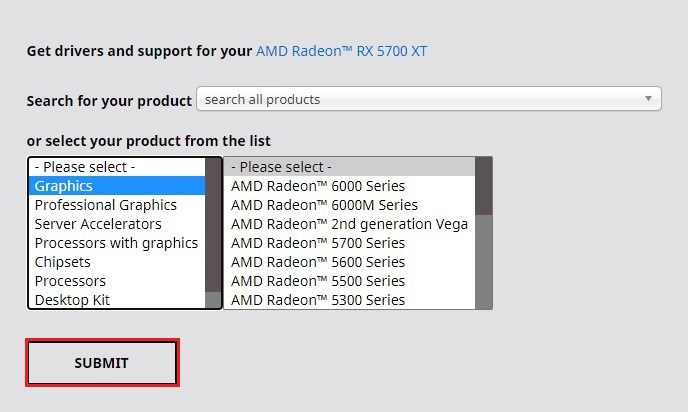
- Виберіть версію операційної системи та натисніть кнопку Завантажити кнопку біля драйвера AMD GPIO.
- Двічі клацніть завантажений файл і дотримуйтесь інструкцій на екрані, щоб встановити драйвер контролера GPIO.
Спосіб 2: Завантажте драйвери контролера AMD GPIO через диспетчер пристроїв
Операційні системи Microsoft Windows забезпечують вбудований інструмент під назвою «Диспетчер пристроїв», який допомагає користувачам сканувати та оновлювати застарілі, відсутні або пошкоджені драйвери. Ось кроки, які потрібно виконати, щоб запустити його та оновити драйвер AMD GPIO.
- Натисніть Windows + R комбінацію клавіш на клавіатурі, щоб запустити Біжи командне поле.
- Копіювати і вставляти “devmgmt.msc” без лапок у полі та натисніть кнопку добре кнопку, щоб запустити програму «Диспетчер пристроїв».

- Далі потрібно клацніть правою кнопкою миші наПристрій AMD (ви можете знайти його під Процесори розділ) і виберіть Оновити драйвер опцію з меню.
- На наступному екрані виберіть Автоматичний пошук драйверів з доступних варіантів.
- Якщо доступне нове оновлення драйвера AMD GPIO, Windows завантажить та встановить його у вашій системі.
- Перезавантажте комп’ютер, щоб застосувати зміни.
Спосіб 3: завантажте драйвери AMD GPIO через програму оновлення біт-драйверів (рекомендовано)
Якщо ви знайдете вручну оновлення драйверів пристроїв використовуючи вищезгадані методи, складні або трудомісткі, ви можете скористатися автоматизованим інструментом Bit Driver Updater. За допомогою цього інструмента ви можете завантажити та встановити всі останні оновлення драйверів одним кліком. Поряд з цим він пропонує багато розширених функцій, таких як створення та відновлення резервної копії, гнучкий планувальник сканування, список виключень драйверів тощо.
Якщо ви хочете спробувати цей компетентний інструмент для оновлення драйверів, натисніть кнопку завантажити кнопку, наведену нижче.

Після завантаження інсталяційного файлу встановіть Bit Driver Updater на своєму комп’ютері та дотримуйтесь інструкцій, наведених нижче, щоб оновити або завантажити драйвери контролера AMD GPIO.
- Запустіть Інструмент оновлення біт-драйверів.
- Дозвольте Bit Driver Updater виконати ретельне сканування системи протягом кількох секунд або натисніть на кнопку Драйвери для сканування кнопку.
- Після завершення процедури сканування знайдіть у списку драйвер AMD GPIO та натисніть кнопку Оновити зараз кнопку поруч.

Підсумок: завантажити драйвер контролера AMD GPIO для Windows 10
У цій статті ви дізналися про різні способи завантаження та встановлення останніх оновлень драйверів AMD GPIO на ПК з Windows. Ви можете використовувати будь-який з них, щоб отримати потрібний драйвер для своєї операційної системи. Однак, щоб позбавити вас від втрати дорогоцінного часу та зусиль, ми рекомендуємо виконувати завдання автоматично за допомогою Програма оновлення біт-драйверів.
Якщо у вас є додаткові запитання чи пропозиції, не соромтеся поділитися ними з нами через розділ коментарів, наведений нижче.